Поправка: Проблем със зеления екран на смъртта на Netflix
разни / / September 10, 2022
Според потребителите, когато се опитат да гледат Netflix, те се блокират от плътен зелен екран, докато звукът продължава да се възпроизвежда на заден план. Това със сигурност е по-лошо нещо, за да съсипе цялото ви стрийминг изживяване. Но това, което е по-вълнуващо е, че простите методи изглежда също не работят. Въпреки че това трябва да е обезпокоително, ние измислихме няколко решения, за да коригираме този проблем и да намалим малко стреса ви. Тази статия подчертава съществените причини зад проблема Netflix Green Screen of Death и споделя потенциални методи за отстраняването им.
Проблемите със зеления екран не са нещо ново, когато става въпрос за поточно съдържание. Проблемът възниква най-вече при стрийминг на платформи като YouTube, Hotstar, Netflix и др. За щастие се използва нормално рестартиране на устройството или леко натискане на кабелите, за да се изиграе трикът. Но напоследък това беше много често срещан проблем, особено с приложението Netflix.

Съдържание на страницата
-
Поправка: Проблем със зеления екран на смъртта на Netflix
- Метод 1: Рестартирайте вашето устройство
- Метод 2: Сменете своя HDMI кабел
- Метод 3: Актуализирайте вашето приложение Netflix
- Метод 4: Актуализирайте драйвера на дисплея
- Метод 5: Отстраняване на проблеми с хардуерното ускорение
- Метод 6: Инсталирайте VLC Player
- Заключение
Поправка: Проблем със зеления екран на смъртта на Netflix
Е, може да има различни причини, водещи до този проблем. Обикновено проблемът със смъртта на зеления екран се причинява от повреда на ръкостискането на HDMI кабела. И все пак има много други причини, които могат да допринесат за този проблем. Ето списък на някои от най-често срещаните решения, за да се отървете от проблема със зеления екран на Netflix.
{Проблем} Зелен екран на смъртта след гледане на netflix повече от известно време от Нетфликс
Методите по-долу са предназначени за отстраняване на проблема, независимо от устройството, което използвате. Така че независимо дали използвате телефон с Android, iPhone, iPad или лаптоп с Windows, тези поправки ще ви помогнат да разрешите проблема със зеления екран на смъртта.
Реклами
Метод 1: Рестартирайте вашето устройство
Въпреки че звучи най-познато, рестартирането си струва да се спомене като първото решение на този проблем. Това е така, защото понякога проблеми като зелен екран и такива могат да бъдат резултат от обикновен проблем в системата. В такъв случай няма смисъл да се опитвате да прекалявате с нещо, за да избегнете проблема. Просто рестартирайте системата и ако е било там поради някакъв проблем, вече ще е изчезнало.
Обикновено зеленият екран е просто технически проблем и нищо друго. Така че рестартирането на вашето устройство ще помогне за отстраняването на проблема. В случай, че използвате смарт телевизор или компютър, по-добре е да ги включите веднъж. Можете да включите вашето устройство, като го изключите от електрическия контакт и след това го включите отново. Това ще реши проблема.
Метод 2: Сменете своя HDMI кабел
Както бе споменато по-горе, една от най-честите причини за зелен екран са самите кабели. Ако срещате зелен екран много често на вашето устройство, без значение коя платформа използвате, това може да е основната причина. Много потребители на Reddit са отстранили проблема, като просто са заменили своите HDMI кабели с нови:
Реклами
Реклами
В този случай изключете устройството, извадете HDMI кабела и го включете отново и проверете дали работи. Ако не, можете да помислите за смяна на HDMI кабела, само за да сте сигурни, че не е проблемът с HDMI кабела.
Метод 3: Актуализирайте вашето приложение Netflix
Ако се сблъсквате със зеления екран на смъртта конкретно всеки път, когато използвате Netflix, това може също да е проблем със самото приложение. Използването на остаряла версия на приложението може да предизвика подобни проблеми. Затова се уверете, че използвате най-новата версия на Netflix или го актуализирайте до най-новата версия и опитайте да предавате отново.
Метод 4: Актуализирайте драйвера на дисплея
Следващото нещо в списъка, което вероятно може да повлияе на вашия Netflix със зелен екран, е наличието на остарял драйвер за дисплей. В такъв случай актуализирането на драйверите трябва да реши проблема завинаги. За да актуализирате драйверите на вашия дисплей, ето всичко, което трябва да знаете.
- Отидете на Диспечер на устройства.
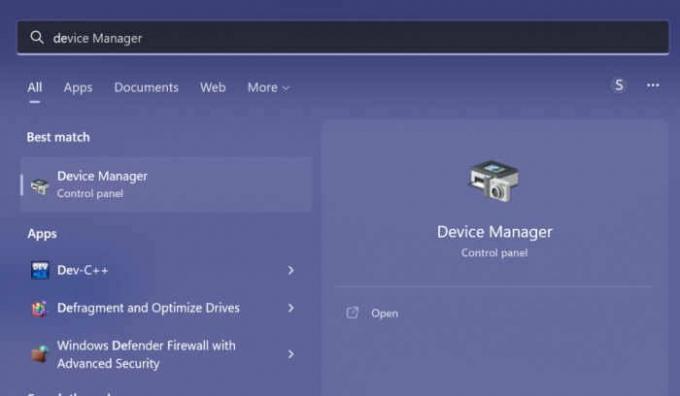
- Сега намерете Display Adapters и щракнете върху иконата със стрелка до него.
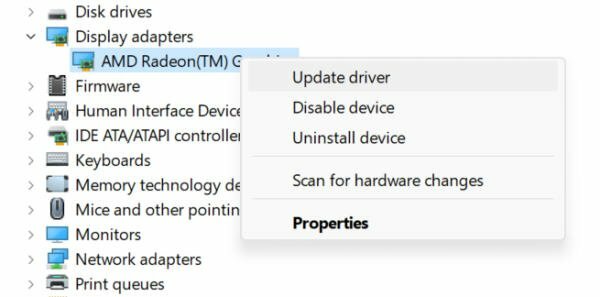
- Щракнете с десния бутон върху вашата графична карта и изберете Актуализация.

- Кликнете върху „Автоматично търсене на драйвери“ и го актуализирайте.
Реклама
Метод 5: Отстраняване на проблеми с хардуерното ускорение
Друга често срещана причина, поради която може да срещнете подобни проблеми, докато се опитвате да предавате онлайн съдържание, е хардуерното ускорение. Единственият начин да заобиколите това е да отстраните проблеми с хардуерното ускорение. Стъпките за отстраняване на неизправности са следните:
- Щракнете с десния бутон върху видеоклипа и отидете на Настройки.

- Сега щракнете върху Хардуерно ускорение.
- Изключете прозореца и презаредете уебсайта отново.
Можете да включите хардуерното ускорение в браузъра (в случай на използване на уебсайта на Netflix) или от самото приложение в настройки > видео настройки.
Метод 6: Инсталирайте VLC Player
В много случаи причината, поради която видеото не се възпроизвежда и се изправя пред зелен екран на смъртта, е проблемът с кодека. Кодекът или е повреден, или не е успял да стартира, за да постави видеото и в резултат на това се сблъсквате с проблема със зеления екран.

Сложният начин е да опреснявате всички кодове веднъж по веднъж. Можете обаче да получите лесно решение, като просто инсталирате VLC медиен плейър на вашия компютър / смартфон / Smart TV. Той ще замени кодека с нов и проблемът ще бъде разрешен.
Заключение
Обикновено зеленият екран на проблема със смъртта се дължи или на хардуерните кабели, или на остарелите драйвери на графичната карта. Ако обаче изглежда, че те не са подходящи за вашия случай, можем да опитаме и другите методи. Ако имате този проблем само докато стриймвате в Netflix, може също да е проблем с приложението. В такъв случай актуализирането на приложението трябва да реши проблема. Както и да е, уведомете ни дали тази статия е била полезна и споделете с нас какво всъщност е причинило този проблем и как сте го разрешили.

![Лесен метод за изкореняване на Evertek V9 Plus с помощта на Magisk [не е необходим TWRP]](/f/f0cb15e8902cbf289c46c1918e922fed.jpg?width=288&height=384)
![Лесен метод за изкореняване на iVoomi i2 Lite с помощта на Magisk [Не е необходим TWRP]](/f/64e1a9cea7ad987eb1b3a82405a1c989.jpg?width=288&height=384)
![Лесен метод за изкореняване на Gome C7 Note Plus с помощта на Magisk [не е необходим TWRP]](/f/78a330c1a089d23d02e24a9b0f1e6deb.jpg?width=288&height=384)